Outlook 실행 시 “폴더 집합을 열 수 없습니다” 오류 해결 방법
Outlook을 실행하려고 할 때 “폴더 집합을 열 수 없습니다”라는 오류 메시지가 나타나는 경우가 종종 있습니다. 이 문제는 주로 Outlook 추가 기능의 충돌로 인해 발생합니다. 그 외에도 이메일 프로필 문제, Outlook 프로필 손상, OST 파일 또는 데이터 파일 손상 등 다양한 원인이 있을 수 있습니다.
또한, Outlook 버전이 호환되지 않거나 여러 메일 앱에서 동일한 이메일 주소를 사용하는 경우에도 오류가 발생할 수 있습니다. 이러한 문제를 해결하기 위해 적용할 수 있는 몇 가지 해결 방법들을 소개합니다.
1. 사전 점검 실시
본격적인 문제 해결에 들어가기 전에 먼저 몇 가지 기본적인 사항을 확인해 보세요. 간단한 점검만으로 문제가 해결될 수도 있습니다.
- 실행 중인 다른 이메일 클라이언트, 특히 Windows 내장 메일 앱을 모두 닫습니다.
- Outlook을 관리자 권한으로 실행합니다. Outlook 클라이언트를 마우스 오른쪽 버튼으로 클릭하고 “관리자 권한으로 실행”을 선택합니다.
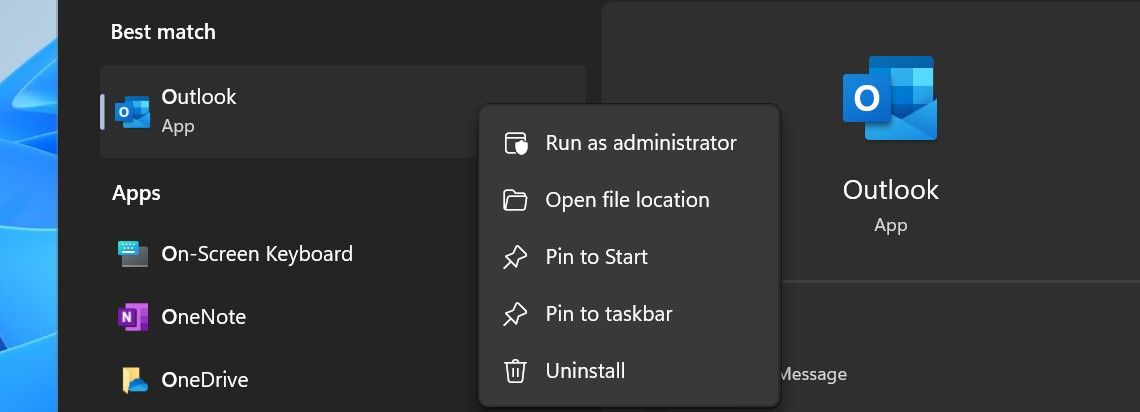
- 장치에 호환되는 Outlook 버전(32비트 또는 64비트)이 설치되어 있는지 확인합니다.
- Outlook을 최신 버전으로 업데이트하거나 복구하여 손상되거나 오래된 설치로 인한 오류인지 확인합니다.
기본 점검으로 문제가 해결되지 않으면, 이제 심층적인 문제 해결 단계를 시작할 차례입니다.
2. 추가 기능 충돌 확인
많은 온라인 포럼 사용자들의 보고에 따르면, 추가 기능 간섭은 Outlook 실행 실패와 “폴더 집합을 열 수 없음” 오류의 주요 원인 중 하나입니다. 안전 모드에서 Outlook을 실행하면 추가 기능 및 기타 요소 없이 앱을 실행할 수 있으므로, 이 방법을 통해 문제를 확인할 수 있습니다.
Windows 키 + R을 누르고 “outlook.exe /safe”를 입력한 다음 Enter 키를 눌러 Outlook을 안전 모드에서 시작합니다.
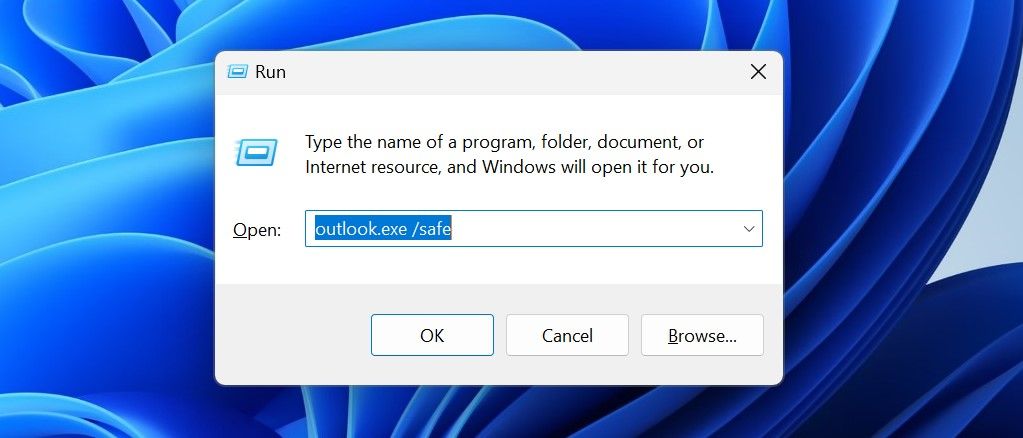
앱이 오류 없이 실행된다면 추가 기능 충돌이 원인일 가능성이 높습니다. 안전 모드에서 유지하면서 문제가 되는 추가 기능을 모두 비활성화해야 합니다. 다음 단계를 따르세요.
- “파일” 탭으로 이동하여 “옵션”을 선택합니다.
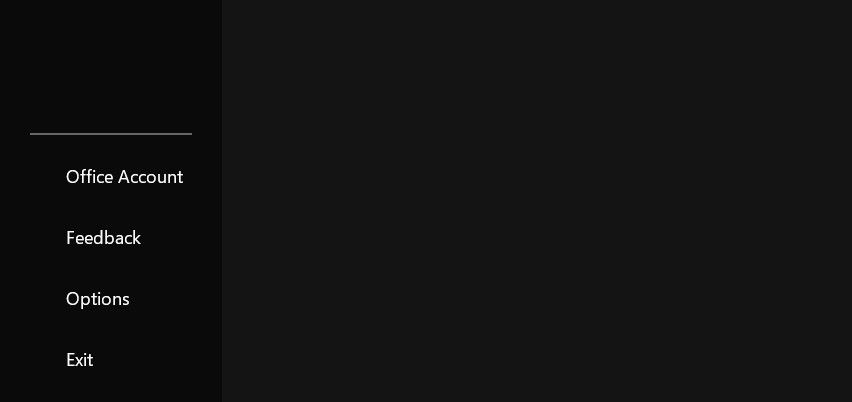
- 왼쪽 메뉴에서 “추가 기능” 탭을 선택합니다.
- “관리” 메뉴에서 “COM 추가 기능”을 선택하고 “이동”을 클릭합니다.
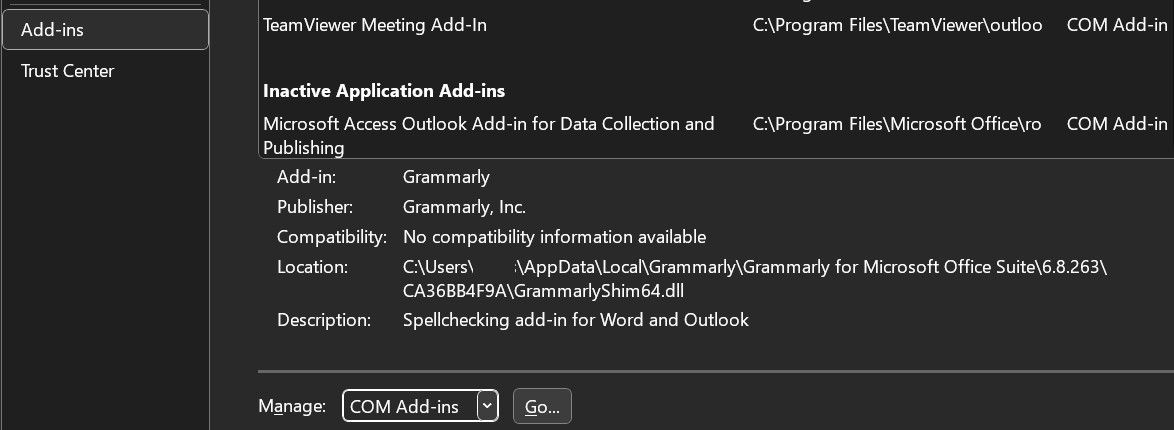
- 필요하지 않은 추가 기능 옆의 확인란을 선택 취소하여 비활성화합니다.
3. OST 파일 문제 확인
잘못된 위치에 있거나 손상된 OST 파일로 인해 오류가 발생할 수도 있습니다. 따라서 OST 파일이 올바른 위치에 있는지 확인하고, 파일 손상 가능성을 배제하기 위해 다시 생성해 보는 것이 좋습니다. 다음 단계를 따르세요.
- 제어판을 엽니다.
- “보기 기준” 드롭다운 메뉴를 클릭하고 “큰 아이콘”을 선택합니다.
- “메일(Microsoft Outlook)”으로 이동합니다.
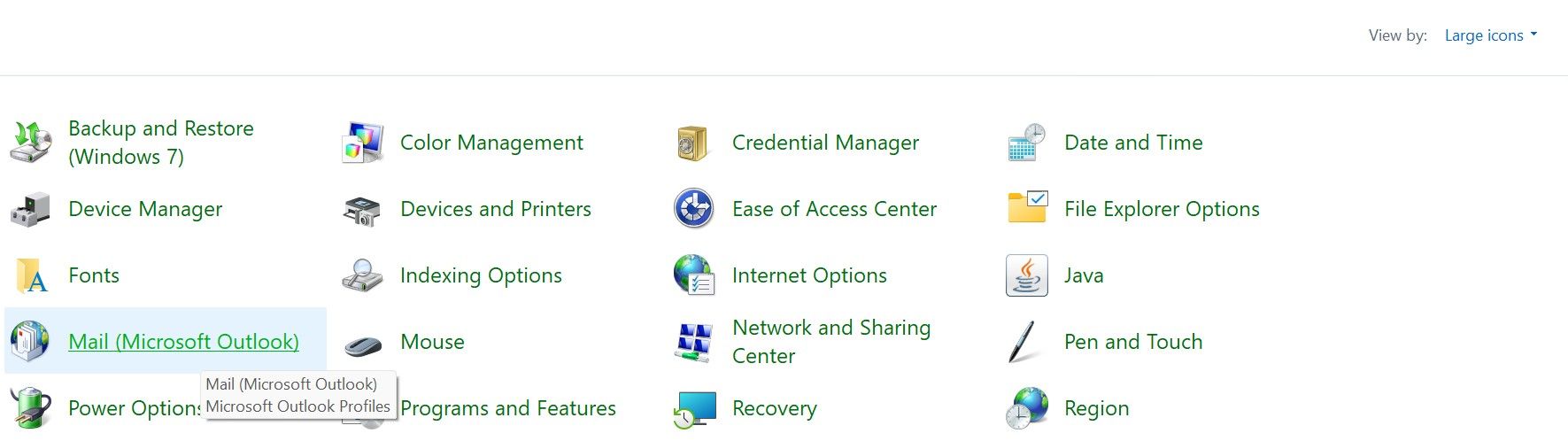
- “데이터 파일…” 버튼을 클릭합니다.
- OST 파일 위치를 선택하고 “파일 위치 열기…”를 클릭합니다.
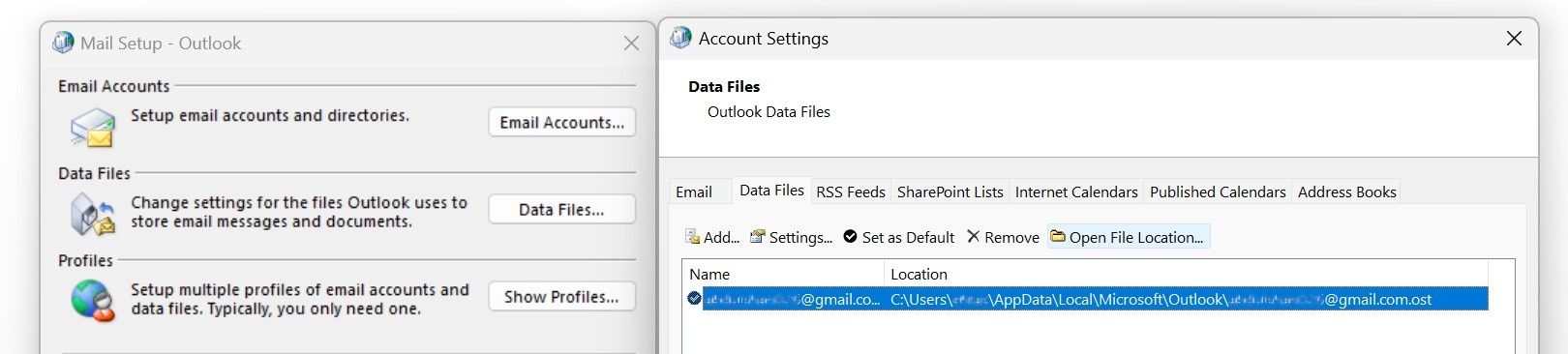
- 파일 탐색기에서 파일을 마우스 오른쪽 버튼으로 클릭하고 “속성”을 선택합니다. 파일 형식이 OST라면 파일이 올바른 위치에 있는 것이므로 추가 조치가 필요하지 않습니다.
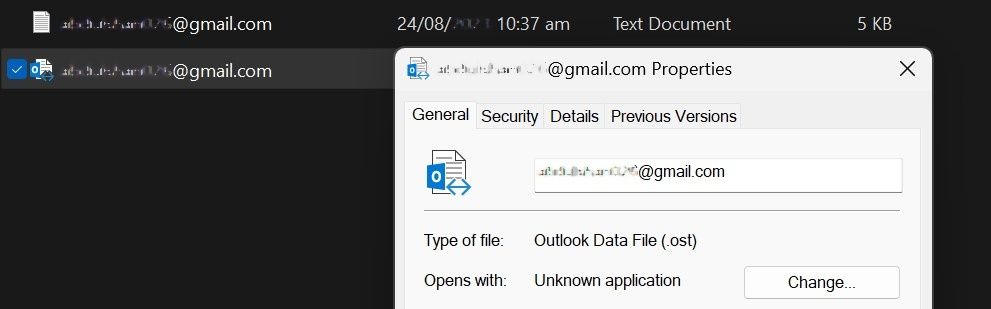
OST 파일 손상을 확인하려면, Outlook 설치 폴더 외부의 안전한 위치에 복사한 다음, 원본 OST 파일을 마우스 오른쪽 버튼으로 클릭하고 “삭제”합니다.
Outlook을 다시 시작하면 OST 파일이 자동으로 다시 생성되고, Exchange Server에서 데이터를 다운로드합니다. 이 방법을 선택한 경우 인터넷 연결을 유지해야 합니다.
4. Outlook 프로필 문제 확인
Outlook은 Outlook 프로필을 사용하여 전자 메일 계정, 데이터 파일 및 기타 클라이언트 설정 정보를 저장합니다. 프로필이 손상되면 Outlook 시작 시 필요한 데이터를 로드하지 못해 “폴더 집합을 열 수 없습니다” 오류가 발생할 수 있습니다. 프로필 손상 여부를 확인하려면 다음 단계를 따르세요.
- 제어판을 엽니다.
- “보기 기준” 드롭다운 메뉴를 클릭하고 “큰 아이콘”을 선택합니다.
- “메일(Microsoft Outlook)”으로 이동합니다.
- “프로필 표시” 버튼을 클릭합니다.
- “추가” 버튼을 클릭합니다.
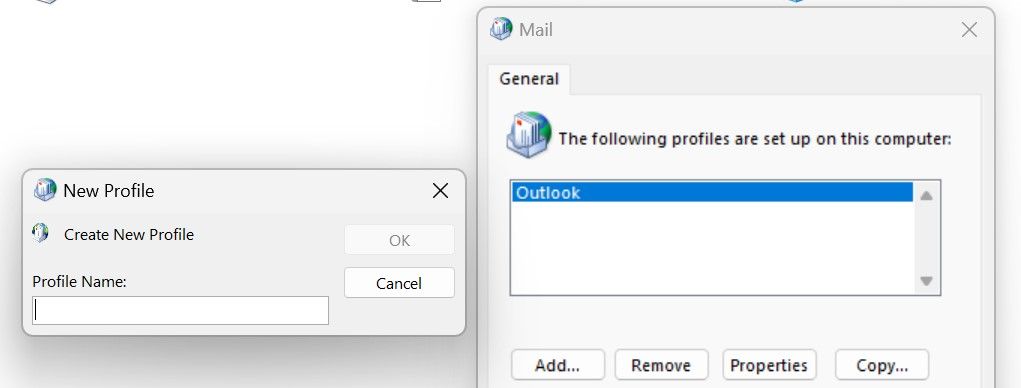
- 화면의 지시에 따라 새 프로필을 만듭니다.
- 새 Outlook 프로필을 실행합니다.
Outlook이 성공적으로 시작되면 프로필 손상이 원인일 수 있습니다. 새 프로필에 계정을 추가한 후 계속해서 사용하세요. 프로필 전환으로 문제가 해결되지 않으면 다음 단계를 진행합니다.
5. 탐색 창 문제 확인
탐색 창 설정이 잘못 구성되었거나 탐색 창 설정을 저장하는 XML 파일이 손상되어 Outlook이 정상적으로 실행되지 않을 수 있습니다. 이 문제를 해결하려면 Outlook 탐색 창을 기본 설정으로 재설정해야 합니다. Windows 키 + R을 누르고 “outlook.exe /resetnavpane”을 입력한 다음 Enter 키를 누릅니다.
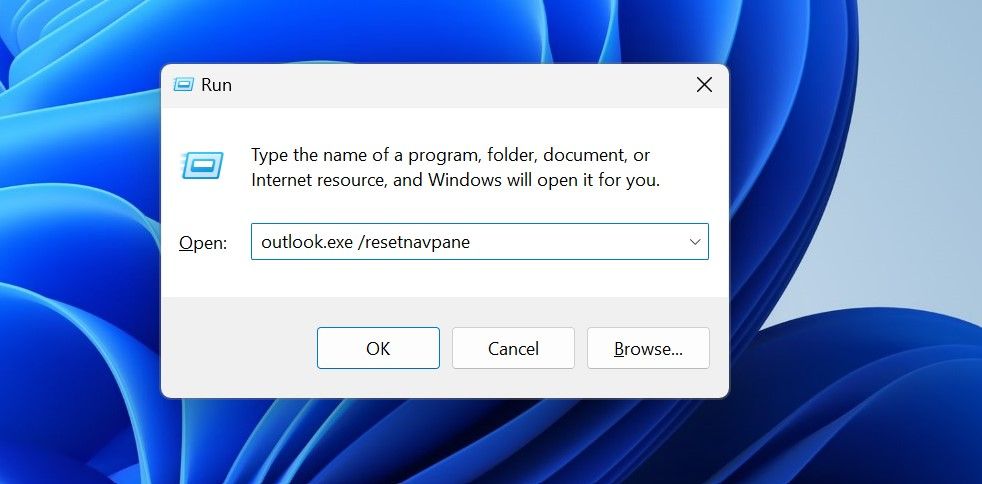
Outlook을 다시 시작합니다. 탐색 창 재설정이 작동하지 않으면 XML 파일을 수동으로 삭제해야 합니다. Windows 키 + R을 누르고 “%localappdata%\Microsoft\Outlook”을 입력한 다음 Enter 키를 누릅니다. 해당 폴더에 있는 모든 XML 파일을 삭제합니다.
Outlook을 다시 시작하면 기본 설정으로 XML 파일이 다시 생성되어 문제가 해결될 수 있습니다.
6. Outlook PST 파일 복구
PST 파일에는 연락처, 일정, 이벤트 및 메시지 데이터가 저장됩니다. 오류 창에 Outlook에서 PST 파일을 열 수 없다고 표시되면 파일 손상 가능성이 있으며, 이로 인해 Outlook에서 오류가 발생할 수 있습니다. PST 파일 복구로 문제를 해결할 수 있습니다. 다음 단계를 따르세요.
- Outlook 설치 폴더로 이동합니다. 기본 경로는 다음과 같습니다.
C:\Program Files\Microsoft Office\root\Office16
- ScanPST.exe 파일을 찾아 실행합니다.
- “찾아보기”를 클릭하고 오류 창에 표시된 경로를 “받은 편지함 오류 수정 도구”에 붙여넣은 다음 “시작”을 클릭합니다.
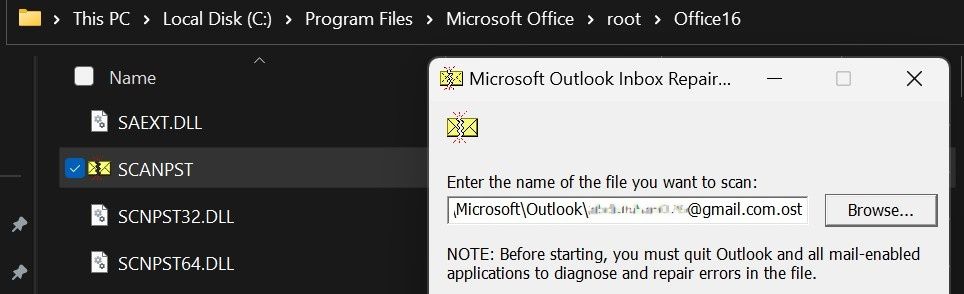
- “복구” 버튼을 클릭하여 복구를 완료합니다.
위에서 언급한 경로에서 Outlook 폴더를 찾을 수 없으면 PST 파일 복구 가이드에서 정확한 경로를 확인하십시오.
7. Microsoft 지원 및 복구 도우미 실행
위의 해결 방법으로 문제가 해결되지 않으면 Microsoft Office 제품 문제 해결을 위해 Microsoft에서 권장하는 Microsoft 지원 및 복구 도우미를 실행해 보세요.
도구를 다운로드하고 사용하는 방법은 다음과 같습니다.
- Microsoft 웹사이트에서 Microsoft 지원 및 복구 도우미를 다운로드합니다.
- 다운로드한 파일의 압축을 풉니다.
- SaraSetup 파일을 실행하여 소프트웨어를 설치합니다.
- 설치가 완료되면 도구를 실행하고 “동의함” 버튼을 클릭합니다.
- 응용 프로그램 목록에서 “Outlook”을 선택하고 “다음”을 클릭합니다.
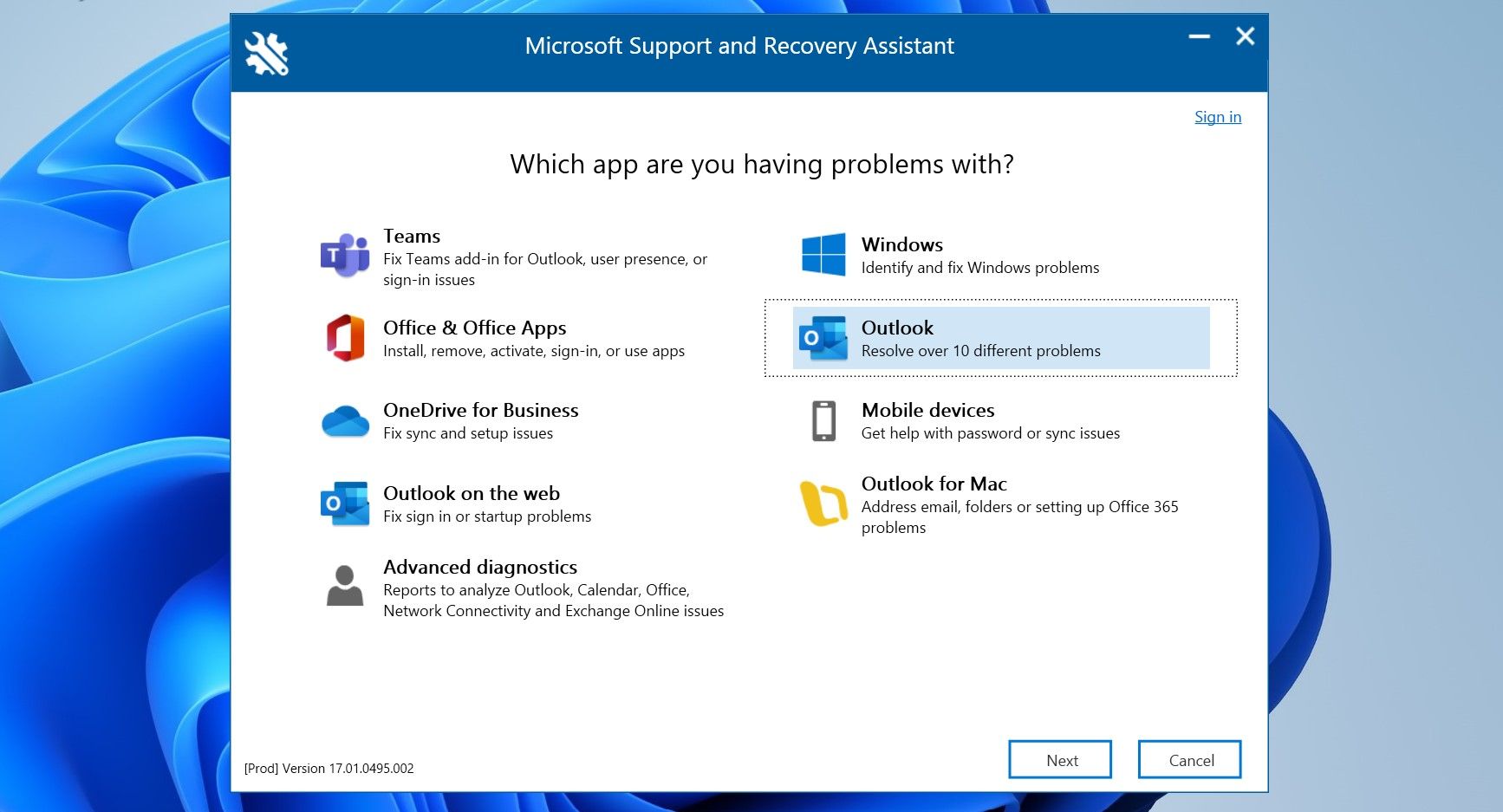
- 화면의 지시에 따라 복구를 진행합니다.
Outlook 클라이언트의 근본적인 문제로 인해 오류가 발생하는 경우, 이 도구를 실행하면 문제가 해결될 가능성이 높습니다.
Windows에서 Outlook 문제 없이 실행하기
Outlook 클라이언트 실행 시 오류가 발생하면 생산성이 저하될 수 있습니다. 이 글을 통해 “폴더 세트를 열 수 없습니다” 오류의 원인을 이해하고, 위에 제시된 해결 방법들을 적용하여 Outlook을 정상적으로 실행할 수 있기를 바랍니다.